Anuncios
Te enseñaremos a utilizar el Adobe Photoshop, dentro de él contiene varios recursos de edición de imágenes.
Donde cuenta con recursos para mejorar la iluminación, mejorar elementos e incluso profesionalizar la imagen. ¡Hoy queremos que aprendas a hacer el Photoshop perfecto!
Anuncios
Ese procedimiento de suavizar el Los bordes se utilizan a menudo en las ediciones. Te permite aplicar un efecto para difuminar los bordes de una imagen determinada.
Así podrás corregir imperfecciones en el contorno del elemento.
Anuncios
Utilizando Photoshop este procedimiento se puede realizar de diferentes formas, desde procedimientos casi automáticos hasta otros mucho más manuales. Vea ahora cómo puede suavizar estos bordes. ¡Verificar!
¿Cómo suavizar los bordes de una imagen en Photoshop?
- Primero abra Adobe Photoshop en su PC.
- Luego cree un proyecto o abra el que desee aplicar la función suavizado;
- Luego de abrir la imagen, si el elemento en el que deseas suavizar los bordes está insertado en un conjunto, debes seleccionarlo.
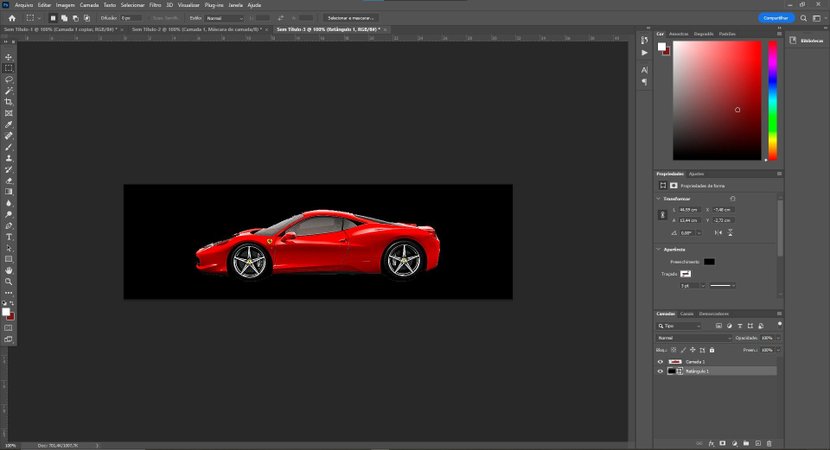
- Primero hagamos la selección del elemento. Para ello, en la columna de la derecha, como se muestra en la imagen de abajo, vamos a pulsar sobre ella.
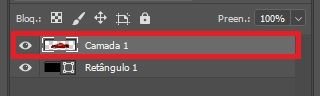
- Luego, mantenga presionado el botón "CTRL". Luego haga clic con el botón del mouse en la capa que desea suavizar.
- Observe que solo se seleccionó el elemento de imagen.
- Luego, con el elemento de capa seleccionado, haz clic en la opción “Agregar máscara de capa”, que se encuentra en la parte inferior de la pantalla.
el contorno de la foto
Aparecerá una nueva ventana que muestra el contorno de la imagen dentro de la capa seleccionada;

Luego debes hacer clic en la nueva imagen correspondiente a la máscara de capa, para luego ir a la opción “Filtro” en el menú superior.
Vea también:
Entonces, debes seleccionar la opción "Desenfocar". Finalmente, seleccione la opción "Desenfoque gaussiano ...".
En la ventana que se abre, seleccione un valor para reducir las imperfecciones de los bordes. Lo ideal es que esté entre 2 y 6. Recordando que al cambiarlo, automáticamente se reflejan los efectos en la imagen;
Pero luego, con la máscara de capa seleccionada, ve a la opción “Imagen”, ubicada en el menú superior de Photoshop. Entonces, debes seleccionar la opción “Configuración”. Y ahora haz clic en “Niveles”. También puedes utilizar las teclas de acceso directo “CTRL” + “N”.
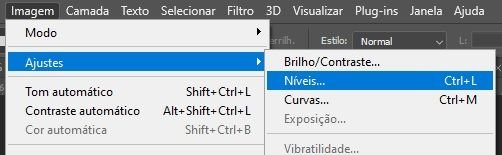
Regulación de nivel
En la ventana que se abrió puedes ajustar los niveles de entrada y salida, sin embargo, solo vamos a cambiar los valores de entrada, que pueden estar entre 140 a 180 en el color inicial, 1.00 en el central y de 200 a 215 en el final, como se muestra en la imagen de abajo;
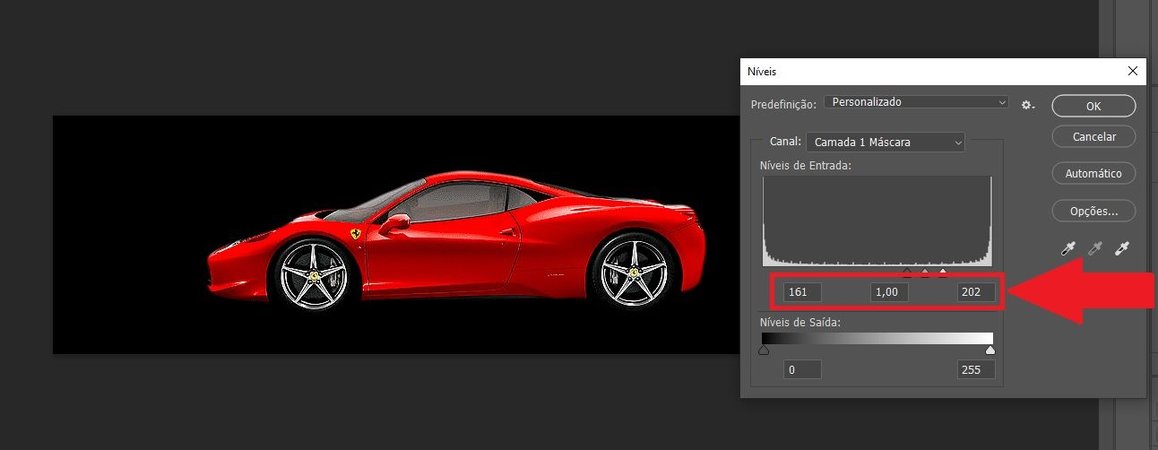
Entonces ya será posible notar el suavizado que tienen los bordes de la imagen protegida. Ahora, regrese a la selección de capa, haga clic derecho sobre ella y seleccione la opción "Aplicar capa".
Su imagen ahora se convertirá con todos los ajustes de suavizado. Eso es todo, ahora simplemente repite el procedimiento de suavizado de bordes para otros elementos de la imagen y exporta el archivo a los más diversos formatos soportados por Adobe Photoshop.




